5 Методы решения ошибок LUA в World of Warcraft
Многие игроки World of Warcraft жалуются на ошибки LUA при запуске игры. Сообщения о подобных ошибках обычно указывают на то, что некоторые аддоны работают не совсем корректно. Ошибки не мешают игровому процессу, но их постоянное появление в окне чата может быть довольно раздражающим. Windows 7, 8 и 10 — пользователи всех современных версий ОС от Microsoft страдают от этих багов.
Что такое LUA?
Прежде чем двигаться дальше, важно понять, что такое LUA и в чем его суть.
LUA — это скриптовый язык программирования, который привносит модульность в широкий спектр приложений путем встраивания. LUA — любимый язык в сообществе моддеров WoW, и это потому, что его относительно легко выучить и можно использовать для разработки действительно впечатляющих модов.
Рассмотрев проблему более подробно, мы пришли к выводу, что ошибки LUA в World of Warcraft могут возникать по следующим причинам:
- Глюк/недоработка в файле аддона/интерфейса. Часто ошибки в LUA возникают из-за некорректной работы аддонов и файлов аддонов, или из-за интерфейса игры WoW. Это происходит из-за ошибок или неактуального кода моддинга. От перезагрузки интерфейса до обновления версии мода, решения варьируются от.
- «Сломанные» файлы менеджера аддонов. Если простой сброс файлов не помог, вы можете попробовать сделать полный сброс интерфейса WoW.
- Остаточные пользовательские переменные консоли. Ошибка LUA может возникнуть, если игрок запускает WoW с пользовательскими переменными консоли, относящимися к аддону, который уже давно удален. Чтобы разрешить ситуацию, вам просто нужно избавиться от этих переменных.
- В WoW установлены устаревшие или более не поддерживаемые аддоны. Все довольно просто: в текущей версии WoW есть модификации, которые давно не обновлялись их разработчиками или которые больше не поддерживаются текущей версией игры. Либо обновите аддоны, либо удалите их полностью.
Как исправить ошибку LUA в World of Warcraft

Не работают игры после переустановки Windows [Решение]
Метод #1 Перезагрузка игрового интерфейса WoW
Если ошибка возникла в результате ошибки или ситуации, когда не все аддоны загружены в WoW, вы легко избавитесь от нее, перезагрузив интерфейс через консольную команду. Однако сразу предупреждаем, что ошибка почти наверняка является симптомом какой-то другой проблемы, например, устаревшего аддона, который отказывается корректно работать с текущей сборкой WoW.
Итак, чтобы перезагрузить интерфейс WoW, вам нужно просто открыть игровой чат (окно чата) и выполнить в нем следующую команду:
/reload
Примечание: этот метод не работает на последних версиях WoW, но он должен работать на «ванильной» версии.
Способ №2 Полный сброс интерфейса WoW и удаление менеджера аддонов
Если простая перезагрузка интерфейса не помогла устранить ошибку LUA, мы рекомендуем вам выполнить полный сброс интерфейса WoW, чтобы избавиться от нежелательного кода, который мог остаться в вашей игре от ранее удаленного аддона или менеджера аддонов.
Что делать если вылетает или закрывается игра сама собой?
Также очень важно избавиться от той программы, которую вы используете в настоящее время (!) менеджера аддонов и файлов аддонов, расположенных в трех основных папках WoW.
- Полностью закройте WoW и его Launcher (не забудьте проверить, не осталось ли игровых процессов в диспетчере задач);
- Нажмите Win+R и выполните appwiz.cpl;
- найдите менеджер аддонов WoW в списке установленных программ;
- Нажмите на менеджер и выберите «Деинсталляция»;
- Следуйте всем инструкциям, чтобы избавиться от менеджера аддонов;
- Перезагрузите компьютер;
- Перейдите в корневую папку World of Warcraft;
- Переименуйте следующие три папки:
- Кэш→Кэш.Поврежденный
- Интерфейс→Интерфейс.Поврежден
- WTF→WTF.Поврежден
Проверьте, перестала ли появляться ошибка LUA или нет.
Метод #3 Сброс пользовательских переменных консоли
Перезагрузка/сброс основного интерфейса не дали желаемого эффекта? Затем вам следует попробовать сбросить все пользовательские переменные консоли WoW. Эта процедура сработает только в том случае, если вы ранее устанавливали и играли с аддонами, параметры которых потенциально конфликтуют друг с другом.
Вот как сбросить переменные консоли WoW:
- запустите WoW и по возможности откройте окно чата;
- Выполните следующие команды в окне чата:
- /console Cvar_reset
- /console cvar_defaut
Примечание: игнорируйте любые ошибки о правах после ввода этих команд — все в порядке.
Метод #4 Удаление аддона Cartographer (или любого другого устаревшего аддона)
Оказывается, ошибки LUA могут возникать, если вы запускаете WoW с устаревшими аддонами, которые уже не могут работать с текущей версией игры. Вам необходимо избавиться от всех устаревших аддонов, затем снова войти в игру и проверить, была ли решена проблема. Сразу хочу отметить, что каждый аддон удаляется по-разному, поэтому мы не сможем помочь вам с процессом удаления. Интересный факт: ошибки LUA часто вызываются аддоном Cartographer.
Метод #5 Отключение сообщений об ошибках LUA
Если вы не можете избавиться от надоедливых LUA ошибок (или не можете определить причину их появления), то рекомендуем не заморачиваться и просто отключить сообщение о них. Это делается следующим образом:
- Запустите WoW и откройте окно чата, если оно доступно;
- Введите команду /console scriptErrors 0 в окне чата и нажмите Enter;
- перезапустите WoW.
После этого вы гарантированно перестанете видеть ошибки LUA. Выполните команду /console scriptErrors 1, чтобы снова включить отображение сообщения об ошибке.
Источник: gamesqa.ru
Исправлено: Аварии в World of Warcraft Dragonflight
В этой статье мы постараемся решить проблему сбоев, с которой сталкиваются игроки World of Warcraft Dragonflight в игре.
13 декабря 2022 — 15:12
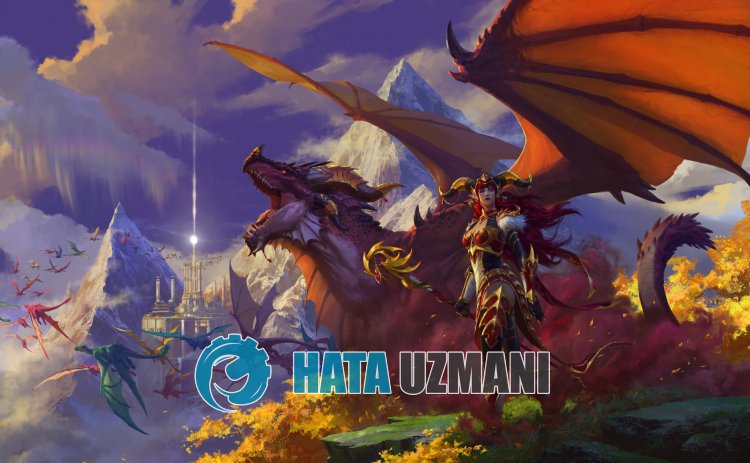
Исправлено: Аварии в World of Warcraft Dragonflight
Игроки World of Warcraft Dragonflight не могут получить доступ к игре после ее запуска или после сбоя игры. Если вы столкнулись с подобной проблемой, вы можете найти решение, следуя приведенным ниже советам.
Почему происходит сбой в World of Warcraft Dragonfly?
Эта ошибка обычно вызвана проблемой с кэшем в Battle.Сеть, которая может вызвать множество ошибок. Конечно, мы можем столкнуться с такой ошибкой не только из-за этой проблемы, но и из-за многих других проблем. Для этого мы попытаемся решить проблему, дав вам несколько предложений.
Как исправить крах World of Warcraft Dragonfly
Чтобы исправить эту ошибку, вы можете найти решение проблемы, следуя приведенным ниже советам.
1-) Перезапустить битву.net от имени администратора
Невозможность запуска приложения «Сражение.net с правами администратора может привести к различным проблемам, подобным этой. Чтобы сделать это, сначала закройте приложение «Сражение.net с помощью диспетчера задач, запустите приложение от имени администратора и проверьте, сохраняется ли проблема.
2-) Исправьте игру
Если вы получаете эту ошибку при запуске любой игры с Битвой.Вы могли столкнуться с этой ошибкой из-за повреждения или дефекта в файлах игры. Для устранения проблемы проверьте файлы игры.
- Запустите приложение «Битва.сеть.
- Выберите World of Warcraft Dragonflight и нажмите на значок шестеренки рядом с «Играть».
- Выполните сканирование, нажав кнопку «Сканирование и восстановление» в списке.
После завершения сканирования и восстановления вы можете запустить игру и посмотреть, сохранилась ли проблема.
3-) Очистите кэш битвы.net
Проблема с кэшем Battle.Сеть может вызывать множество ошибок. Для этого можно проверить, сохраняется ли проблема, очистив файлы кэша.
- Войти «Исключите» на начальном экране поиска и откройте его.
- В открывшемся окне введите «C:ProgramData» и нажмите клавишу ввода.
- Удалить «Битва.net» и «Blizzard Entertainment» в новом окне.
После завершения этой операции запустите игру.Запустите игру от имени администратора и посмотрите, сохранилась ли проблема.
4-) Отключите антивирусную программу
Пожалуйста, отключите все используемые вами антивирусные программы или полностью удалите их с вашего компьютера. Если вы используете Windows Defender, отключите его. Для этого
- Откройте начальный экран поиска.
- Откройте экран поиска, набрав «Настройки безопасности Windows».
- На открывшемся экране нажмите кнопку «Защита от вирусов и угроз».
- Нажмите на кнопку «Защита от программ-вымогателей».
- Отключите «Противодействие доступу к папкам»на открывшемся экране.
После этого мы отключим постоянную защиту.
- Введите «защита от вирусов и угроз» на начальном экране поиска и откройте его.
- Затем нажмите «Управление настройками».
- Установите защиту в реальном времени на «Выключить».
После выполнения этого шага нам нужно будет добавить Battle.net и World of Warcraft Dragonflight в качестве исключения.
- Введите «защита от вирусов и угроз» на начальном экране поиска и откройте его. По ссылке
- Настройки защиты от вирусов и угроз Выберите Управление настройками, а затем в разделе Исключения. Исключить, выберите добавить или удалить.
- Выберите «Добавить исключение», а затем выберите папки «Battle.net» и «World of Warcraft Dragonflight» сохранено на вашем диске.
После этого процесса запустите Battle.сети и посмотрим, сохранится ли проблема.
Да, друзья, мы решили нашу проблему под. Если ваша проблема не решена, вы можете задать вопросы об ошибках, с которыми вы столкнулись на нашей платформе ФОРУМ. откройте.
Ярлыки
- World of Warcraft Dragonflight ошибка
- World of Warcraft Dragonflight разбивается
- World of Warcraft Dragonflight не открывается
- World of Warcraft Dragonflight завершен
- Аварии в World of Warcraft Dragonflight
Источник: www.hatauzmani.com
У меня возникает ошибка при запуске Warcraft III, что мне делать?
И так если у вас после того как вы хотите запустить Warcraft 3 то есть открыть файл War3.exe, вы получаете эту ошибку:

Это означает, что Warcraft 3 уже запущен, либо запущен в скрытом окне, либо не закрыт полностью или даже скрыт.
Что делать, если я не могу открыть Warcraft?
Инструкции:
- Откройте диспетчер задач (TaskManager, Prowise Manager) с помощью клавиш CTRL+ALT+DEL
- В диспетчере нажмите на «Процессы»
- Найдите все процессы War3.exe
- Убить все процессы, которые начинаются с War3.exe
- Перезапуск Warcraft 3
Если вас интересует, как открыть несколько окон для Warcraft III без ошибок, то следующая программа Kloader будет очень кстати
Версия программы актуальна на патч Warcraft 1.26.
Источник: zipperton.ru